固态硬盘突然检测不到了怎么修复(固态硬盘突然无法检测的原因及解决方法详解)
2024-09-24 16:54:20 来源:技王数据恢复
在现代计算机中,固态硬盘(SSD)以其快速的读写速度和高效的性能逐渐取代了传统的机械硬盘。许多用户在使用过程中可能会遇到固态硬盘突然检测不到的情况,这不仅影响了工作效率,还可能导致数据丢失。了解固态硬盘无法检测的原因及其解决方法,对于每位用户来说都是至关重要的。
固态硬盘无法检测的原因多种多样,可能与硬件故障、驱动程序问题、系统设置等有关。以下将详细探讨固态硬盘突然检测不到的原因及相应的解决方法。
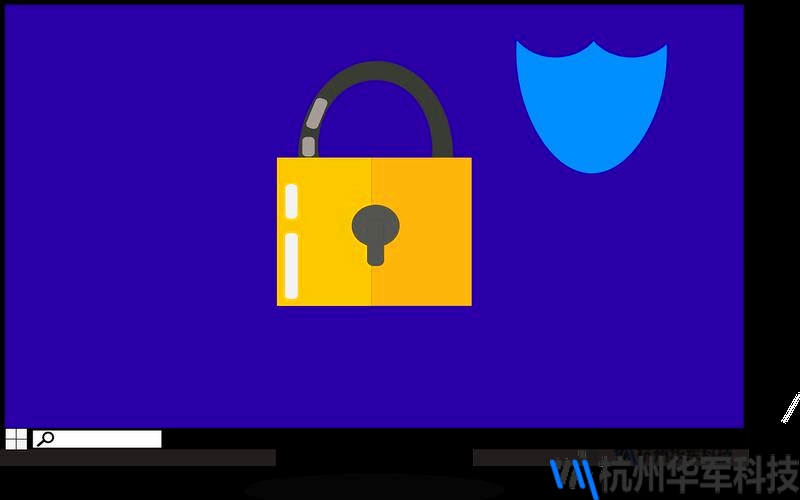
硬件连接问题
固态硬盘在使用过程中,连接问题是最常见的原因之一。检查SSD与主板之间的连接线是否松动或损坏。重新插拔连接线,确保其牢固连接。如果使用的是外置SSD,确保USB接口正常工作。可以尝试将SSD连接到其他电脑上,以排除是主板或接口的问题。若在其他电脑上能够正常识别,则说明原电脑可能存在问题。
检查电源供应是否正常也是关键。SSD需要稳定的电源供应才能正常工作,若电源不足或不稳定,可能导致SSD无法被识别。确保电源线连接良好,且电源供应足够。如果怀疑电源故障,可以尝试更换电源或使用其他插座。
驱动程序问题
驱动程序是固态硬盘正常工作的基础。如果驱动程序损坏或不兼容,可能导致SSD无法被系统识别。用户可以通过设备管理器检查SSD的驱动状态,查看是否存在黄色感叹号或其他异常指示。若发现问题,可以尝试更新驱动程序,或卸载后重新安装。
在一些情况下,操作系统更新后,可能会导致驱动程序不兼容。可以访问SSD制造商的官方网站,下载最新的驱动程序进行安装。确保驱动程序与操作系统版本相匹配,以避免兼容性问题。
BIOS设置问题
有时,固态硬盘无法被识别可能与BIOS设置有关。用户可以进入BIOS界面,检查SSD是否被识别。如果在BIOS中找不到SSD,可能需要调整设置。确保SATA模式设置为AHCI模式,这通常能提高SSD的兼容性。
重置BIOS设置为默认值也可能解决问题。在某些情况下,BIOS更新后,可能会导致原有的设置发生变化。重置后,重新启动电脑,检查SSD是否可以被识别。
文件系统损坏
文件系统损坏也是导致SSD无法识别的重要原因之一。用户可以使用Windows自带的磁盘检查工具运行CHKDSK命令,检查并修复文件系统错误。在命令提示符中输入“chkdsk X: /f”,其中X为SSD的盘符,系统将自动检测并修复错误。
如果文件系统严重损坏,可能需要使用数据恢复软件进行恢复。许多专业的数据恢复工具可以帮助用户恢复丢失的数据,确保在修复过程中尽量避免对SSD进行写入操作,以提高数据恢复的成功率。
固态硬盘故障
固态硬盘的硬件故障也是导致其无法被识别的原因之一。SSD的闪存芯片或控制器损坏,可能导致硬盘完全失效。在这种情况下,用户可以尝试使用专业的SSD检测工具,检查硬盘的健康状态和SMART信息。
如果SSD确实存在硬件故障,建议寻求专业的数据恢复服务。这类服务通常能够通过专业设备和技术,恢复SSD上的数据,尽管费用可能较高,但对于重要数据的恢复是值得的。
操作系统问题
操作系统本身的问题也可能导致SSD无法被识别。用户可以尝试重新启动计算机,检查是否能够识别SSD。如果问题依然存在,可以考虑重装操作系统。在重装之前,确保备份重要数据,以免造成数据丢失。
在某些情况下,系统的更新或补丁可能导致SSD无法识别。可以尝试回滚到之前的系统版本,检查是否能够解决问题。如果SSD在旧版本中正常工作,可能需要等待更新修复。
固态硬盘突然检测不到的问题,可能由多种因素引起。通过仔细检查硬件连接、驱动程序、BIOS设置、文件系统、固态硬盘本身的健康状况以及操作系统,用户通常能够找到解决方案。了解这些知识不仅能帮助用户快速应对问题,还能在日常使用中提高SSD的使用寿命和稳定性。
